Advertentie
Je iTunes-verzameling is misschien een uitgebreide, logge verzameling nummers die misschien teruggaat naar je eerste iPod of een compacte selectie favorieten. Hoe dan ook, je wilt die nummers op je Android-smartphone of -tablet.
We hebben verschillende manieren gezien een iTunes-bibliotheek synchroniseren met uw Android-apparaat Kan ik iTunes synchroniseren met mijn Android? Drie synchronisatie-apps vergelekenAls ik met vrienden praat die de voorkeur geven aan iPhones boven Androids, noemen velen van hen 'synchronisatiegemak' als een van hun belangrijkste redenen. Ik moet het op dat punt aan Apple overhandigen: zelfs ... Lees verder in het verleden, maar nu is er een veel eenvoudigere methode. Door gratis synchronisatiesoftware op uw Windows-, Mac- of Linux-pc te gebruiken en een bijbehorende app op Android, is het synchroniseren van nummers van iTunes naar uw mobiele apparaat plotseling moeiteloos geworden.
Zelfs de installatie is relatief eenvoudig.
Software die u nodig heeft voor het synchroniseren van iTunes met Android
Om deze synchronisatie te laten werken, gebruiken we de BitTorrent Sync-hulpprogramma Van Pirate Darling tot Dropbox Alternative: met BitTorrent Sync kunt u uw bestanden op verschillende machines gesynchroniseerd houdenCloud-gebaseerde bestandssynchronisatieservices zijn gemakkelijk te gebruiken en werken goed, maar uw privacy kan al dan niet uw eerste prioriteit zijn. Om nog maar te zwijgen over het feit dat deze services altijd worden geleverd met een opslag ... Lees verder , die gegevens synchroniseert tussen apparaten die de software uitvoeren. Je hebt ook je computer en Android-apparaat nodig die zijn verbonden met hetzelfde wifi-netwerk.

Ga eerst naar Google Play en installeer de gratis Sync-app op uw apparaat. Terwijl dit wordt geïnstalleerd, wijst u uw desktopbrowser naar www.getsync.com/download en download de versie die overeenkomt met uw besturingssysteem. Naast Windows, Mac OS X en Linux is er een versie voor BSD beschikbaar.
Pas op voor het aanbod om te upgraden naar Sync Pro zodra de installatie is voltooid. Dit is een premium-versie van de tool, maar je krijgt er sowieso een 30-daagse preview van, dus upgraden is in dit stadium niet nodig.
Selecteer bij het starten Dit is mijn eerste Sync 2.0-apparaaten stel een synchronisatie-identiteit in. Klik vervolgens op de map toevoegen knop.
(Laat dit overigens niet je enige ervaring zijn met Bittorrent Sync. Dit is echt een handig stuk software - eentje dat is legaal gebruikt door veel grote organisaties 8 Legaal gebruik voor BitTorrent: u zou verrast zijnNet als HTTP, dat uw browser gebruikt om met websites te communiceren, is BitTorrent slechts een protocol. U kunt uw browser gebruiken om illegale inhoud te downloaden, net zoals u een BitTorrent-client kunt gebruiken om illegale inhoud te downloaden ... Lees verder . Je kunt het nog meer gebruiken om iTunes te synchroniseren met je Android-apparaat en het zelfs te gebruiken bouw uw eigen cloudopslag Bouw je eigen cloudopslag met Raspberry Pi en BitTorrent SyncGeloof de hype niet: de cloud is verre van veilig. Maar wees niet bang - nu kunt u uw eigen privé, onbeperkt en veilig cloudopslagplatform uitrollen. Lees verder met een Raspberry Pi.)
Vind uw iTunes-bibliotheek
Tracks in je iTunes-bibliotheek worden met deze methode naar Android gesynchroniseerd, dus je moet weten waar je mp3's zijn opgeslagen. Vanaf hier is de beste optie om de gewenste tracks naar een nieuwe map te kopiëren, die u kunt gebruiken om alle tracks op te slaan die u met uw Android-apparaat wilt synchroniseren.
Het is deze map die u in BitTorrent Sync moet selecteren tijdens het browsen om een map toe te voegen.
Stel BitTorrent Sync in op Android

De volgende stap is het instellen van de Sync-app op je Android-apparaat. Selecteer hier de eerste optie, Koppel een apparaat dat al Sync 2.0 gebruikten volg de instructies om terug te gaan naar Synchroniseren op Windows en te openen Opties> Mijn apparaten> Apparaat koppelen.
Er wordt een QR-code weergegeven. Houd uw Android-apparaat omhoog om de QR-code te bekijken via het cameravenster dat is verschenen in de Sync-app en wacht terwijl de code wordt vastgelegd en de koppeling tussen apparaten tot stand wordt gebracht.

Open vervolgens de Instellingen menu en tik op Geavanceerd; hier, verwijder het vinkje in de Simpele modus doos. Vervolgens moet u naar beneden scrollen Standaard maplocatie en zorg ervoor dat uw favoriete Android-map is geselecteerd. Een directory zoals "/ storage / emulated / 0 / music" is een goed idee.

Op de desktop wordt u gevraagd of u uw apparaten wilt verbinden, ontkoppelen of synchroniseren. Selecteer Synchroniserenen schakel nog een laatste keer terug naar uw Android-apparaat. Zoek hier de naam van uw synchronisatiemap in de linkerbovenhoek en tik op de menuknop met drie stippen en selecteer Aansluiten. Bevestig in de resulterende weergave de map en klik op Map toevoegen.

Open ten slotte vanuit hetzelfde menu Details en zorg ervoor dat de schakelaar voor Synchroniseer alles is actief. Het synchroniseren begint.
Hoe werkte deze methode voor u?
BitTorrent Sync synchroniseert uw bibliotheek snel met uw Android-apparaat, zodat u kunt beginnen met luisteren. Door de muziekbibliotheek te kiezen, zou je je tracks in vrijwel elke app voor het afspelen van muziek moeten kunnen openen. Als u echter in de problemen komt, een Android-bestandsbeheerder FTP-overdracht: 3 populaire bestandsbeheerders voor Android met FTP-softwareFTP klinkt misschien intimiderend, maar dat is het niet! We kunnen u helpen te leren hoe u snel en gemakkelijk bestanden tussen uw apparaten kunt delen met deze handige Android-apps. Lees verder zoals ES Bestandsverkenner ES File Explorer: is het de beste bestandsbeheerder voor Android?Is EF File Explorer de beste optie voor het bekijken en beheren van de bestanden op je Android-apparaat? Lees verder zou de slag moeten slaan.
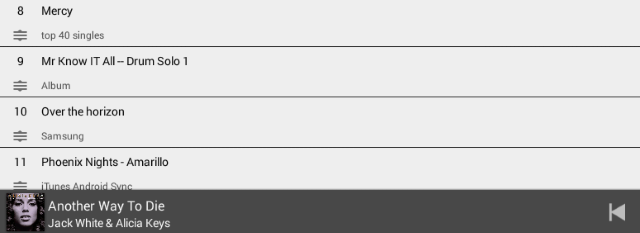
Het mooie van deze methode is dat het enige dat u hoeft te doen om de verzameling MP3's aan uw apparaat toe te voegen, er nog een paar in de map te laten vallen die u oorspronkelijk hebt gemaakt. Dit is degene die wordt gecontroleerd door de BitTorrent Sync-software, dus eventuele wijzigingen worden onmiddellijk doorgevoerd op uw Android-smartphone of -tablet zoals ze worden gedetecteerd, zolang zowel de pc als het Android-apparaat zijn aangesloten op de Internet.
Heb je dit geprobeerd? Misschien heb je een andere manier om je iTunes-bibliotheek te synchroniseren met je Android-apparaat? Laat het ons weten in de comments.
Christian Cawley is adjunct-redacteur voor beveiliging, Linux, doe-het-zelf, programmeren en technische uitleg. Hij produceert ook The Really Useful Podcast en heeft uitgebreide ervaring met desktop- en softwareondersteuning. Christian is een medewerker van het Linux Format-tijdschrift en is een Raspberry Pi-knutselaar, Lego-liefhebber en retro-gamingfan.

